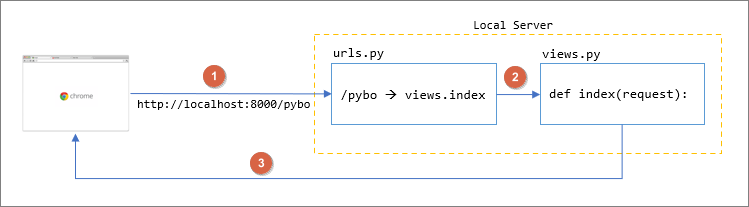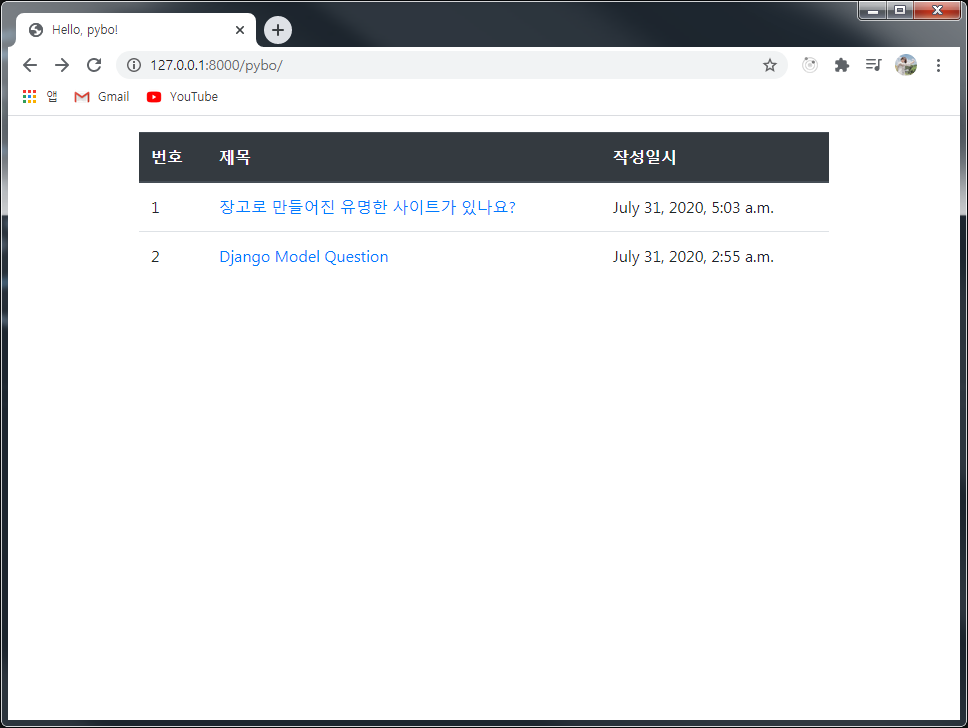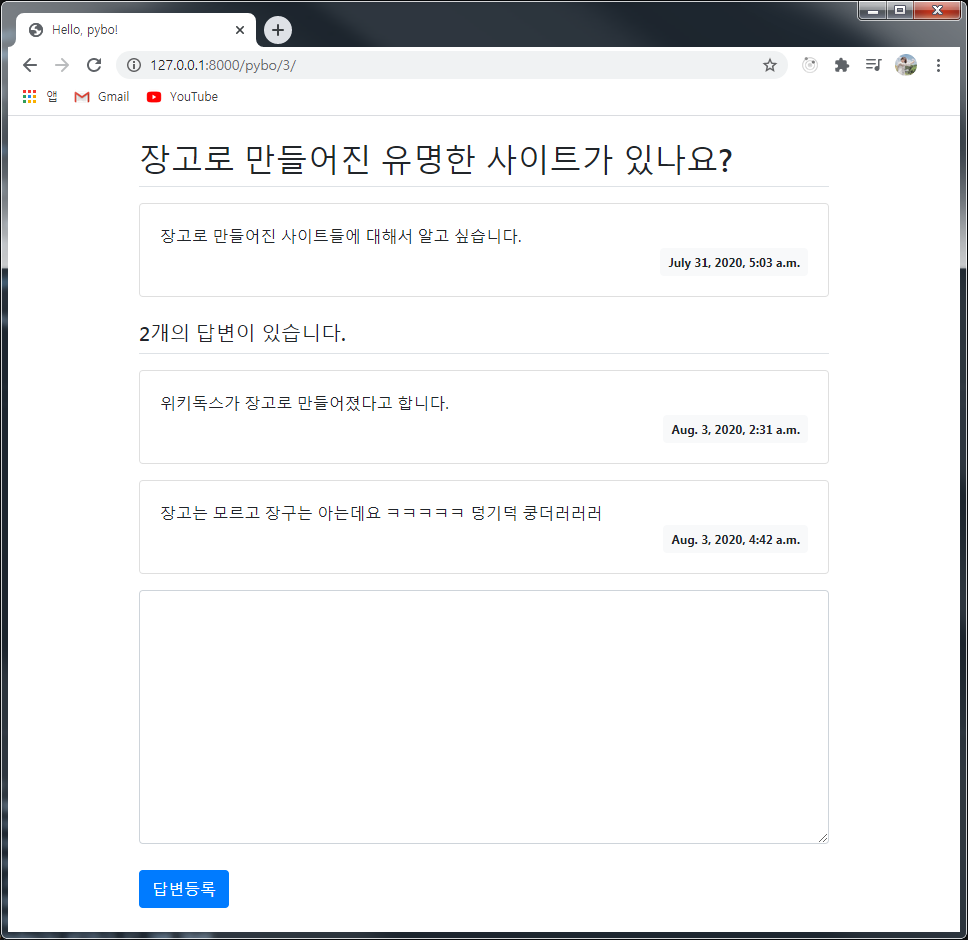: 여기에 django 및 여러가지 패키지들을 다운받아 사용한다.
아무것도 없는 컴퓨터를 하나 만든다고 생각.
python -m venv [가상환경이름]
. myvenv/Scripts/activate
deactivate
pip install django
pip install django === [버전]쓰면 쓰고 싶은 버전을 다운받을 수 있다.
: 하나의 프로젝트만 있어도 된다.
django-admin startproject [프로젝트이름]
: 프로젝트 구성단위인 App을 생성하자.
python manage.py startapp [앱이름]
: 앱을 생성한 후 프로젝트 내 setting.py 파일 안에 INSTALLED_APP안에 앱이름을 등록해주어야한다!
INSTALLED_APPS = [
'django.contrib.admin',
'django.contrib.auth',
'django.contrib.contenttypes',
'django.contrib.sessions',
'django.contrib.messages',
'django.contrib.staticfiles',
'pybo', # 새로 만든 app
]from django.contrib import admin
from django.urls import path
from pybo import views
urlpatterns = [
path('admin/', admin.site.urls),
path('pybo/', views.index), # 뒤에 / 붙여주기
]from django.shortcuts import render
from django.http import HttpResponse
def index(request):
return HttpResponse("안녕하세요 pybo에 오신것을 환영합니다.")python manage.py runserver
: ctrl^c
: templates라는 이름을 가진 폴더여야한다.
from django.shortcuts import render
# Create your views here.
def home(request):
return render(request, 'home.html')*.pyc
*~
__pycache__
myvenv
db.sqlite3
/static
.DS_Store
- main page
- detail page